Berapa usia Noelle di Genshin Impact?
Berapa umur Noelle di Genshin Impact? Noelle adalah karakter dalam video game populer Genshin Impact yang dikembangkan oleh miHoYo. Dia adalah …
Baca Artikel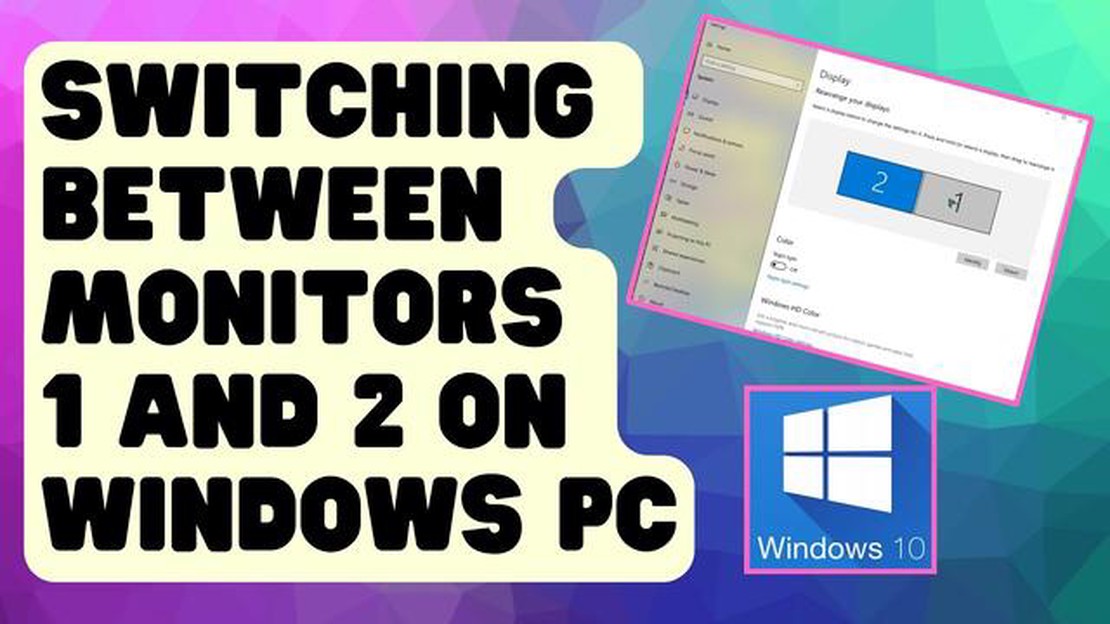
Baik Anda seorang gamer, multitasker, atau hanya seseorang yang menginginkan lebih banyak ruang layar, kemampuan untuk beralih dengan mudah di antara dua layar dapat sangat meningkatkan produktivitas dan pengalaman Anda secara keseluruhan. Dengan pengaturan dan alat yang tepat, Anda dapat beralih dengan mulus di antara beberapa layar dan dengan mudah memindahkan pekerjaan atau hiburan Anda di antara keduanya.
Salah satu cara paling umum untuk beralih di antara dua layar adalah dengan menggunakan pintasan keyboard. Banyak sistem operasi, seperti Windows dan macOS, memiliki pintasan keyboard bawaan yang memungkinkan Anda untuk beralih di antara tampilan secara instan. Misalnya, pada Windows, Anda dapat menekan tombol Windows + P untuk membuka menu “Project”, di mana Anda dapat memilih mode tampilan yang Anda inginkan. Dengan demikian, Anda dapat memilih antara menggunakan satu layar saja, menduplikasi layar, meluaskan layar, atau menggunakan layar kedua saja.
Jika Anda lebih menyukai pendekatan yang lebih visual, Anda juga dapat menggunakan solusi perangkat lunak atau perangkat keras untuk beralih di antara layar hanya dengan beberapa klik atau menekan sebuah tombol. Ada berbagai aplikasi yang tersedia yang memungkinkan Anda membuat pintasan keyboard khusus atau menetapkan tombol pintas ke konfigurasi layar tertentu. Alat-alat ini sering kali menawarkan fitur tambahan, seperti manajemen jendela dan pemisahan layar, sehingga lebih mudah untuk menavigasi di antara layar dan mengatur ruang kerja Anda.
Selain itu, jika Anda memiliki pengaturan dual-monitor, Anda dapat menggunakan fungsionalitas “seret dan lepas” untuk memindahkan jendela atau aplikasi di antara layar. Cukup klik dan tahan pada bilah judul jendela, seret ke tepi layar, dan lepaskan ke layar lainnya. Metode ini khususnya berguna untuk memindahkan jendela atau aplikasi tertentu tanpa harus mengalihkan seluruh tampilan.
Secara keseluruhan, kemampuan untuk beralih di antara dua layar dengan cepat dan mudah dapat meningkatkan produktivitas dan pengalaman bermain game Anda. Apakah Anda lebih suka pintasan keyboard, solusi perangkat lunak, atau metode “seret dan lepas”, menemukan metode yang sesuai dengan kebutuhan dan alur kerja Anda, niscaya akan merampingkan pengaturan multi-layar Anda.
Beralih di antara dua layar dapat menjadi fitur yang berguna bagi para gamer dan pengguna umum. Apakah Anda ingin melakukan banyak tugas atau meningkatkan pengalaman bermain game, mempelajari cara beralih di antara layar dengan mulus sangatlah penting. Dalam panduan ini, kami akan memandu Anda melalui langkah-langkah untuk beralih di antara dua layar dengan mudah.
1. Periksa perangkat keras Anda: Sebelum dapat beralih di antara dua layar, Anda harus memastikan bahwa komputer atau konsol game Anda mendukung beberapa monitor. Periksa spesifikasi perangkat Anda untuk memastikan bahwa perangkat tersebut memiliki port dan kemampuan yang diperlukan.
2. Hubungkan layar Anda: Setelah Anda mengonfirmasi bahwa perangkat Anda mendukung beberapa monitor, hubungkan layar Anda menggunakan kabel yang sesuai. Kabel tersebut dapat berupa HDMI, DisplayPort, DVI, atau VGA, tergantung pada perangkat dan monitor Anda.
3. Konfigurasikan pengaturan tampilan: Setelah menyambungkan layar, Anda mungkin perlu mengkonfigurasi pengaturan tampilan. Pada komputer Windows, klik kanan pada desktop dan pilih “Display settings (Pengaturan tampilan).” Di sini, Anda dapat memilih tata letak dan resolusi untuk masing-masing layar.
4. Beralih di antara layar: Untuk beralih di antara layar, Anda bisa menggunakan pintasan keyboard “Win + P” pada komputer Windows. Ini akan membuka menu Project, di mana Anda bisa memilih untuk menduplikasi, memperluas, atau hanya menggunakan satu layar. Pada Mac, Anda bisa masuk ke System Preferences > Displays dan pilih tab Arrangement (Pengaturan) untuk beralih di antara layar.
5. Mengoptimalkan pengalaman bermain game Anda: Jika Anda seorang gamer, beralih di antara layar dapat menjadi cara terbaik untuk meningkatkan pengalaman bermain game Anda. Anda dapat menggunakan satu layar untuk bermain game dan menggunakan layar lainnya untuk mengobrol, menjelajah, atau memantau kinerja sistem.
6. Gunakan alat manajemen jendela: Untuk membuat peralihan antar layar menjadi lebih nyaman, Anda dapat menggunakan alat manajemen jendela. Alat-alat ini memungkinkan Anda untuk dengan mudah memindahkan jendela di antara layar, mengubah ukurannya, dan mengatur ruang kerja Anda secara efisien.
7. Jelajahi fitur-fitur canggih: Tergantung pada perangkat dan sistem operasi Anda, Anda mungkin memiliki akses ke fitur-fitur canggih yang dapat lebih meningkatkan pengalaman peralihan layar Anda. Misalnya, pada Windows, Anda dapat mengatur wallpaper yang berbeda untuk setiap layar atau menyesuaikan bilah tugas pada setiap monitor.
Kesimpulannya, mengetahui cara beralih di antara dua layar adalah keterampilan yang berharga bagi para gamer dan pengguna umum. Dengan mengikuti langkah-langkah ini, Anda dapat dengan mudah mengatur dan memanfaatkan beberapa monitor untuk meningkatkan produktivitas atau kenikmatan bermain game.
Peningkatan Produktivitas: Salah satu manfaat utama menggunakan beberapa layar adalah dapat meningkatkan produktivitas secara signifikan. Dengan beberapa layar, Anda dapat membuka beberapa aplikasi dan dokumen secara bersamaan, sehingga Anda dapat melakukan banyak tugas secara efisien. Hal ini dapat sangat berguna untuk tugas-tugas yang melibatkan referensi atau membandingkan informasi dari sumber yang berbeda.
Pengaturan yang lebih baik: Memiliki beberapa layar dapat sangat meningkatkan pengaturan Anda. Anda dapat mendedikasikan satu layar untuk tugas utama Anda, seperti menulis atau membuat kode, sementara menggunakan layar lainnya untuk tugas tambahan seperti penelitian atau komunikasi. Pengaturan ini memungkinkan ruang kerja yang bersih dan bebas dari kekacauan, sehingga lebih mudah untuk tetap fokus dan terorganisir.
Pengalaman Bermain Game yang Ditingkatkan: Bagi para gamer, menggunakan beberapa layar dapat memberikan pengalaman bermain game yang lebih imersif dan menyenangkan. Dengan beberapa layar, Anda dapat memperluas bidang pandang dan menciptakan lanskap permainan yang lebih luas. Hal ini dapat sangat menguntungkan untuk game yang melibatkan mengemudi, terbang, atau menjelajahi dunia terbuka, karena memungkinkan Anda untuk melihat lebih banyak lingkungan game secara bersamaan.
Multitasking yang lebih baik: Beberapa layar memungkinkan Anda untuk melakukan banyak tugas secara efisien dengan memungkinkan Anda untuk melihat dan bekerja pada beberapa jendela atau aplikasi secara bersamaan. Anda dapat membuka email di satu layar sambil mengerjakan presentasi di layar lain, atau memutar video di satu layar sambil menjelajahi internet di layar lain. Hal ini membuat multitasking menjadi lebih lancar dan mulus.
Peningkatan Efisiensi: Menggunakan beberapa layar dapat meningkatkan efisiensi. Hal ini menghilangkan kebutuhan untuk terus-menerus beralih di antara jendela atau tab yang berbeda, sehingga menghemat waktu dan meminimalkan gangguan. Dengan semua informasi yang diperlukan tersedia di layar yang terpisah, Anda dapat bekerja lebih cepat dan menyelesaikan tugas dengan lebih efisien.
Kolaborasi yang lebih baik: Beberapa layar juga dapat meningkatkan kolaborasi, terutama di lingkungan tim. Setiap anggota tim dapat memiliki layar masing-masing, sehingga mereka dapat mengerjakan berbagai aspek proyek secara bersamaan. Hal ini mendorong komunikasi dan kolaborasi yang lebih baik, karena setiap orang dapat dengan mudah berbagi layar atau merujuk ke dokumen atau file tertentu tanpa mengganggu alur kerja.
Ruang Kerja Fleksibel: Menggunakan beberapa layar memberi Anda fleksibilitas untuk menyesuaikan ruang kerja agar sesuai dengan kebutuhan Anda. Anda dapat mengatur dan memposisikan layar dengan cara yang paling sesuai untuk Anda, apakah itu berdampingan, ditumpuk secara vertikal, atau kombinasi keduanya. Fleksibilitas ini memungkinkan Anda menciptakan ruang kerja yang nyaman dan efisien yang disesuaikan dengan preferensi Anda.
Pengaturan Visual yang Lebih Baik: Beberapa layar memungkinkan pengaturan informasi secara visual yang lebih baik. Daripada harus terus-menerus mengubah ukuran dan mengatur ulang jendela agar sesuai dengan satu layar, Anda dapat menyebarkannya di beberapa layar, sehingga lebih mudah untuk mengakses dan melihat informasi. Ini dapat sangat membantu untuk tugas-tugas yang memerlukan referensi beberapa dokumen atau spreadsheet secara bersamaan.
Alur Kerja yang Efisien: Menggunakan beberapa layar dapat menyederhanakan alur kerja Anda dengan menghilangkan kebutuhan untuk terus meminimalkan dan memaksimalkan jendela. Anda dapat membuka aplikasi atau alat yang sering digunakan dan mudah diakses di satu layar, sambil menggunakan layar lainnya untuk tugas saat ini. Hal ini menghilangkan klik dan penekanan tombol yang tidak perlu, sehingga alur kerja Anda menjadi lebih efisien dan lancar.
Saat menyiapkan pengaturan layar ganda, penting untuk memilih perangkat keras yang tepat untuk memastikan pengalaman yang lancar dan mulus. Ada beberapa faktor utama yang perlu dipertimbangkan ketika memilih perangkat keras untuk pengaturan layar ganda Anda.
1. Kartu grafis: Salah satu komponen yang paling penting untuk pengaturan layar ganda adalah kartu grafis. Penting untuk memilih kartu grafis yang memiliki daya pemrosesan yang cukup untuk menangani dua layar secara bersamaan. Carilah kartu grafis dengan beberapa output video, seperti HDMI, DisplayPort, atau DVI, untuk menghubungkan dua monitor Anda.
2. Monitor: Pilihan monitor juga penting untuk pengaturan layar ganda. Pastikan Anda memilih monitor yang memiliki bezel tipis, karena hal ini akan membantu mengurangi kesenjangan yang mengganggu di antara kedua layar. Selain itu, pertimbangkan resolusi dan ukuran monitor untuk memastikan pengaturan yang seimbang dan menyenangkan secara visual.
Baca Juga: Cara Mendapatkan Jubah Druid Kekacauan Elder Chaos
3. Kabel dan konektor: Untuk menyambungkan kedua monitor ke komputer, Anda memerlukan kabel dan konektor yang sesuai. Periksa output video pada kartu grafis Anda dan pastikan Anda memiliki kabel yang sesuai, seperti kabel HDMI atau kabel DisplayPort. Penting juga untuk mempertimbangkan panjang kabel untuk memastikan bahwa kabel tersebut dapat mencapai pengaturan yang Anda inginkan.
4. Opsi pemasangan: Tergantung pada pengaturan Anda, Anda mungkin ingin mempertimbangkan opsi pemasangan untuk monitor ganda Anda. Ada berbagai jenis dudukan monitor dan dudukan yang tersedia, seperti dudukan meja, dudukan dinding, atau dudukan penjepit. Pilih opsi pemasangan yang sesuai dengan kebutuhan Anda dan memungkinkan pemosisian dan penyesuaian monitor yang fleksibel.
5. Perangkat lunak dan pengaturan: Selain perangkat keras, penting untuk mengonfigurasi perangkat lunak dan pengaturan pada komputer Anda untuk pengaturan layar ganda. Pastikan sistem operasi Anda mendukung beberapa monitor dan sesuaikan pengaturan tampilan untuk memperluas desktop di kedua layar. Anda mungkin juga perlu menyesuaikan resolusi, orientasi, dan skala layar untuk memastikan tampilan yang optimal.
Kesimpulannya, memilih perangkat keras yang tepat untuk pengaturan layar ganda sangat penting untuk pengalaman yang lancar dan menyenangkan. Pertimbangkan kartu grafis, monitor, kabel, opsi pemasangan, dan pengaturan perangkat lunak untuk menciptakan pengaturan layar ganda yang seimbang dan menarik secara visual.
Baca Juga: Apakah Raging Blast 2 kompatibel dengan PS4?
Menyiapkan layar ganda dapat sangat meningkatkan pengalaman bermain game dan produktivitas Anda. Dengan memiliki dua layar, Anda dapat membuka beberapa jendela dan aplikasi pada saat yang bersamaan, sehingga meningkatkan kemampuan multitasking Anda.
Berikut ini adalah panduan langkah demi langkah tentang cara mengatur layar ganda dengan mudah:
Dengan langkah-langkah sederhana ini, Anda dapat dengan mudah mengatur layar ganda dan menikmati manfaat ruang kerja yang lebih besar dan multitasking yang lebih baik. Apakah Anda seorang gamer, profesional, atau pengguna biasa, layar ganda dapat sangat meningkatkan produktivitas dan hiburan Anda. Jadi, silakan mencobanya!
Memiliki dua layar dapat secara signifikan meningkatkan produktivitas dan efisiensi Anda saat bekerja atau bermain game. Berikut ini adalah beberapa tips dan trik yang berguna untuk memaksimalkan pengaturan layar ganda Anda.
1. Atur layar Anda: Atur layar Anda dengan cara yang sesuai dengan alur kerja Anda. Misalnya, Anda dapat menggunakan layar utama untuk tugas utama atau permainan, dan menggunakan layar sekunder untuk bahan referensi, obrolan, atau aplikasi pemantauan.
2. Gunakan desktop virtual: Jika Anda menggunakan sistem operasi Windows, manfaatkan desktop virtual untuk membuat ruang kerja terpisah untuk tugas yang berbeda. Hal ini dapat membantu Anda tetap teratur dan dengan mudah beralih di antara berbagai aplikasi pada layar yang berbeda.
3. Memanfaatkan pintasan: Membiasakan diri Anda dengan pintasan keyboard untuk beralih antar layar dengan cepat atau memindahkan jendela di antaranya. Misalnya, Anda dapat menggunakan tombol Windows + tombol Panah untuk menjepret jendela ke sisi layar yang berbeda atau memindahkannya di antara monitor.
4. Mengatur desktop yang diperluas: Alih-alih menduplikasi layar Anda, atur desktop yang diperluas untuk memiliki lebih banyak ruang layar. Hal ini memungkinkan Anda untuk membuka aplikasi atau dokumen yang berbeda di setiap layar, sehingga mencegah kekacauan dan meningkatkan multitasking.
5. Sesuaikan pengaturan tampilan Anda: Sesuaikan resolusi, penskalaan, dan orientasi setiap layar untuk mengoptimalkan pengalaman menonton Anda. Anda juga dapat mengatur satu layar sebagai tampilan utama untuk mengontrol penempatan bilah tugas dan layar peluncuran default untuk aplikasi.
6. Multitasking layar terbagi: Manfaatkan fitur layar terbagi atau aplikasi pihak ketiga untuk membagi layar Anda dan dengan mudah mengerjakan beberapa tugas secara bersamaan. Hal ini dapat berguna untuk membandingkan dokumen, mengedit gambar, atau memantau aplikasi yang berbeda secara bersamaan.
7. Gunakan beberapa browser atau tab: Jika Anda sering merujuk ke halaman web atau sumber daya online, pertimbangkan untuk menggunakan browser yang berbeda atau tab yang terpisah pada setiap layar. Dengan cara ini, Anda dapat dengan cepat beralih di antara situs web tanpa kehilangan fokus atau mengganggu alur kerja Anda.
8. Pertimbangkan penyangga monitor atau dudukan dinding: Untuk mengoptimalkan pengaturan layar ganda Anda, belilah penyangga monitor atau dudukan dinding yang memungkinkan Anda menyesuaikan ketinggian, kemiringan, dan posisi layar. Hal ini dapat meningkatkan ergonomi dan mengurangi ketegangan pada leher.
9. Pertahankan fokus: Meskipun layar ganda dapat bermanfaat, penting untuk tetap fokus pada tugas utama Anda. Minimalkan gangguan dengan menyimpan aplikasi atau pemberitahuan yang tidak penting di layar sekunder, dan alokasikan waktu khusus untuk waktu luang atau aktivitas pribadi.
10. Bereksperimen dan beradaptasi: Alur kerja dan preferensi setiap orang berbeda, jadi jangan takut untuk bereksperimen dengan pengaturan, perangkat lunak, atau alat yang berbeda. Teruslah mengevaluasi dan menyesuaikan alur kerja layar ganda Anda untuk menemukan yang terbaik bagi Anda.
Dengan menerapkan tips dan trik ini, Anda dapat mengoptimalkan alur kerja layar ganda Anda dan menikmati peningkatan produktivitas dan efisiensi dalam tugas sehari-hari atau sesi bermain game.
Teknologi layar ganda telah menjadi semakin populer dalam beberapa tahun terakhir, menawarkan pengalaman yang unik dan imersif kepada pengguna. Teknologi ini memungkinkan penggunaan dua layar secara bersamaan, memberikan bidang pandang yang lebih luas dan meningkatkan produktivitas dan kemungkinan hiburan.
Penggemar game dengan penuh semangat merangkul pengaturan layar ganda, karena memungkinkan pengalaman bermain game yang lebih imersif. Dengan dua layar, pemain dapat menjalankan game mereka di satu layar dan menggunakan layar lainnya untuk informasi tambahan, seperti peta, panduan game, atau streaming langsung. Hal ini tidak hanya meningkatkan pengalaman bermain game secara keseluruhan, tetapi juga meningkatkan kinerja dan pengambilan keputusan strategis.
Salah satu tren utama dalam dukungan game layar ganda adalah pengembangan perangkat lunak dan perangkat keras game khusus. Pengembang game sekarang membuat game yang secara khusus dioptimalkan untuk pengaturan layar ganda, memanfaatkan sepenuhnya tampilan yang diperluas untuk memberikan pengalaman bermain game yang mulus dan imersif. Selain itu, monitor gaming dengan rasio aspek ultra-lebar menjadi lebih umum, memungkinkan pengalaman bermain game yang lebih hebat di beberapa layar.
Tidak hanya perusahaan game yang berinvestasi dalam teknologi layar ganda, tetapi industri lain juga menyadari potensinya. Sebagai contoh, pengaturan layar ganda menjadi semakin populer di sektor keuangan, di mana para pedagang dapat menggunakan satu layar untuk analisis data dan layar lainnya untuk pembaruan pasar. Selain itu, pengaturan layar ganda juga digunakan dalam industri kreatif, seperti desain grafis dan pengeditan video, yang memungkinkan multitasking yang lebih baik dan alur kerja yang lebih baik.
Kesimpulannya, teknologi layar ganda menawarkan kemungkinan yang menarik untuk bermain game dan penggunaan umum. Dengan pengembangan dukungan gaming khusus dan meningkatnya popularitas di berbagai industri, pengaturan layar ganda menjadi lebih mudah diakses dan terjangkau. Baik Anda seorang gamer yang mencari pengalaman yang lebih imersif atau seorang profesional yang mencari produktivitas yang lebih baik, teknologi layar ganda sangat layak untuk dipertimbangkan.
Tujuan beralih di antara dua layar adalah untuk dengan mudah memindahkan fokus dan bekerja di antara dua aplikasi atau tugas yang berbeda, tanpa harus meminimalkan, memaksimalkan, atau mengubah ukuran jendela secara manual.
Ya, ada beberapa pintasan keyboard tergantung pada sistem operasi Anda. Untuk Windows, Anda dapat menggunakan “Windows Key + P” untuk membuka menu Project dan memilih layar mana yang ingin Anda gunakan. Pada Mac, Anda dapat menggunakan “Control + Panah Kiri/Kanan” untuk beralih di antara layar.
Ya, Anda dapat beralih di antara dua layar pada pengaturan monitor ganda. Anda dapat menggunakan pengaturan tampilan sistem operasi untuk mengonfigurasi bagaimana Anda ingin mengatur layar, lalu menggunakan pintasan keyboard atau gerakan mouse untuk beralih di antara kedua layar dengan mudah.
Ya, ada beberapa aplikasi pihak ketiga yang tersedia yang dapat meningkatkan pengalaman beralih di antara dua layar. Beberapa yang populer termasuk DisplayFusion, Dual Monitor Tools, dan Ultramon. Aplikasi ini menawarkan fitur tambahan dan opsi penyesuaian untuk mengelola beberapa layar.
Berapa umur Noelle di Genshin Impact? Noelle adalah karakter dalam video game populer Genshin Impact yang dikembangkan oleh miHoYo. Dia adalah …
Baca ArtikelBagaimana cara membuat seseorang menyerah di Stellaris? Stellaris adalah gim strategi besar populer yang dikembangkan oleh Paradox Interactive. Dalam …
Baca ArtikelBagaimana cara mengunduh daftar nama di NCAA 13 Xbox 360? Jika Anda adalah seorang gamer yang rajin dan kebetulan memiliki Xbox 360, kemungkinan besar …
Baca ArtikelMengapa Samsung Galaxy S7 dilarang? Menurut laporan terbaru, Samsung Galaxy S7 telah dilarang di beberapa negara karena berbagai alasan. Salah satu …
Baca ArtikelApakah server lagu kebangsaan dimatikan? Ada kegaduhan di komunitas game mengenai nasib Anthem, game multipemain online populer yang dikembangkan oleh …
Baca ArtikelApa rekor dunia untuk tahun 2048? 2048 adalah game puzzle populer yang pertama kali dirilis pada tahun 2014. Game ini mendapatkan popularitas yang …
Baca Artikel